Cum să personalizați bara de instrumente
Selectați Vizualizare> Configurare bara de instrumente sau țineți apăsată tasta
Tasta de control, faceți clic pe mouse-ul de pe bara de instrumente și apoi selectați
"Personalizați bara de instrumente."
Efectuați modificările necesare în bara de instrumente.
Pentru a adăuga un element la bara de instrumente, trageți pictograma
pe bara de instrumente, în partea de sus.
Pentru a elimina un element din bara de instrumente, mutați-l din panou.
Pentru a restabili setul standard de butoane din bara de instrumente, glisați
standard setat pe bara de instrumente.
Pentru a mări dimensiunea pictogramelor din bara de instrumente, debifați caseta
din parametrul "Utilizați o mărime mică".
Pentru a afișa numai pictogramele sau numai textul, selectați această opțiune
în meniul pop-up "Show".
Pentru a schimba elementele de pe bara de instrumente, trageți-le în
un loc nou.
Când ați terminat, faceți clic pe "Efectuat".
O listă de taste de scurtătură și o descriere a acțiunilor,
Cu care puteți personaliza bara de instrumente fără a selecta un meniu
"Vizualizare"> "Personalizați bara de instrumente".
Pentru a șterge un obiect, trageți-l în afara barei de instrumente,
țineți apăsată tasta Comandă sau apăsați obiectul în timp ce țineți apăsată tasta Control,
iar în meniul contextual selectați comanda "Ștergeți obiectul".
Pentru a muta un element, apăsați tasta de comandă atunci când sunteți
Pentru a vedea o descriere a acțiunii barei de instrumente, treceți peste ea
mouse pointer.
Cum se afișează sau ascunde bara de format
Selectați Vizualizare> Afișare panou format sau Vizualizare> Ascundere panou
Instrumente și tehnici de bază